Adobe Premiere Pro — лучшая программа для видеомонтажа (обзор и описание)
Adobe Premiere Pro – программа, которая позволяет выполнять нелинейный видеомонтаж. Адоб Премьер Про является идеальным инструментом для любого процесса пост-обработки или монтажа отснятого видео. Стоит отметить, что данную программу используют многие известные специалисты киноиндустрии.
В частности, такие фильмы как: «Капитан Абу Раед», «Через пыль к победе» «Социальная сеть» и др. создавались именно с помощью Adobe Premiere Pro. Более того, многие ведущие специалисты теле и киноиндустрии называют Premiere Pro лучшей программой для видеомонтажа. Её используют такие известные компании, как: BBC (British Broadcasting Corporation, руск. «Би-би-си́»), The Tonight Show и др.
Почему Adobe Premiere Pro — это лучшая программа для видеомонтажа?
Давайте попробуем разобраться за какие качества Premiere Pro завоевала себе славу среди профессионалов и любителей видеомонтажа? Ведь на рынке присутствует большой выбор других программ, которые также очень часто используют для монтажа видео.
Очень существенным преимуществом данной программы является её свободная интеграция с другими продуктами Adobe. Большинство профессионалов используют связку Premiere Pro + After Effects + Photoshop. Такой программный пакет решает практически все задачи с которыми может столкнуться профессиональный работник телевидения или простой любитель видео.
Стоит отметить, что многие начинающие пользователи ломают себе голову над вопросом: «с какой программы начать осваивать видеомонтаж?» Что лучше выбрать Sony Vegas Pro или все же Adobe Premiere Pro? Безусловно, каждый должен решить для себя сам.
В тоже время, давайте рассмотрим довольно образный пример. Сочетание Адоб Премьер Про + Афтер Эффектс можно сравнить с профессиональной цифровой зеркальной камерой Canon Mark «X» в ручном (мануал) режиме, а Сони Вегас Про — это любительский цифровой зеркальный фотоаппарат Canon 550D, который используется в автоматическом режиме. Новичок будет чаще пользоваться авто режимом, так как это проще для него. А настоящий профи никогда и ни на что не променяет мануальный режим, который доступен на всех моделях серии камер Canon Mark.
Именно поэтому каждый подбирает программу под свои конкретные нужды и требования. Возможно, для кого-то приведенный выше образный пример оказался не очень понятен, поэтому сделаем простой вывод. Если Вам необходима программа для простых задач «монтажа» видео и аудио («нарезка», редактирование и т.п.), то для Вас будет проще выбрать Sony Vegas Pro. Программа Сони Вегас менее требовательна, как к ресурсам компьютера, так и к «уровню подготовки» пользователя. Если же перед Вами стоят более серьезные «профессиональные» задачи, тогда более предпочтительным вариантом окажется именно Adobe Premiere Pro.
Давайте коротко перечислим главные достоинства программы Adobe Premiere Pro:
- Интерфейс программы является максимально удобным (отсутствуют «лишние» кнопки, шкалы, ручки и прочее) и интуитивно понятен;
- Функция тримминга довольно продумана. Можно выполнить качественный тримминг исключительно при помощи мыши, или перейти к динамическому триммингу с использованием клавиатуры;
- Практически все операции в программе можно выполнять с помощью «горячих» клавиш. При необходимости, каждый может настроить раскладку индивидуально. Также присутствует синхронизация настроек Adobe Premiere Pro через сервис Creative Cloud. Таким образом, пользователь может использовать личные настройки горячих клавиш и т.п. на любом компьютере;
- Работать с аудио чрезвычайно удобно. Audio Clip Mixer делает этот процесс легким и приятным. Вы даже можете воспользоваться функцией автоматической записи ключевых точек непосредственно в микшере;
- Premiere Pro очень стабилен в своей работе. Вы практически никогда не столкнетесь с «вылетами» или «зависаниями» программы;
Можно довольно долго перечислять достоинства программы Adobe Premiere Pro, но все же лучше перейти от «теории» к практике и оценить детище Adobe на практике.
Несмотря на то, что разработчики программы постоянно стремятся сделать интерфейс Premiere Pro максимально простым и удобным для освоения, далеко не каждый пользователь способен во всем разобраться самостоятельно. Конечно, существуют различные обучающие пособия и руководства, но они в основном англоязычные и довольно сложны для изучения. Обучение Adobe Premiere Pro по бумажным самоучителям является непростой задачей даже для подготовленных людей.
Но раз Вы находитесь на этой странице, Вам повезло! Проект Videosmile.ru (на котором вы сейчас и находитесь) содержит большое количество обучающих материалов по программе Адоб Премьер Про. Здесь вы найдете ответы на многие Ваши вопросы. В частности, видеоуроки Adobe Premiere Pro записаны в максимально простой и доступной форме и будут понятны даже абсолютному новичку. Формат видео-обучения является наиболее эффективным, поэтому даже в самых сложных темах можно будет разобраться без особого труда. Если вас интересуют обучающие курсы Adobe Premiere Pro, то вы также пришли по адресу! Все обучающие материалы регулярно обновляются, и Вы всегда сможете найти на нашем сайте новые статьи, обзоры и видеоуроки по интересующей вас теме.
Ниже вы можете посмотреть 1-й видеоурок из вводного мини-курса по основам работы в программе Adobe Premiere Pro:
Другие уроки по Premiere Pro из этого видеокурса вы сможете найти здесь.
Присоединяйтесь к нашему постоянно растущему сообществу единомышленников и начните постигать безграничные возможности видео уже сегодня!
Adobe Premiere Pro
Premiere Pro («Премьер Про») — это программа для редактирования и монтажа видео от компании Adobe. Сегодня это один из самых распространенных инструментов профессиональных видеомонтажеров, а также всех, кто создает видеоролики: блогеров, аниматоров, свадебных операторов и т.д.

Пройдите тест из 10 вопросов и узнайте, какая дизайн-профессия подходит лично вам
Содержание
- Основные возможности Premiere Pro
- Интересные функции Premiere Pro
- Интерфейс Premiere Pro
- Персональная настройка интерфейса
- Преимущества и недостатки Premiere Pro
- Аналоги Premiere Pro
Основные возможности Premiere Pro
Программу любят за очень широкие возможности детального редактирования видео и большое количество стильных эффектов. С помощью Premiere Pro создают ролики любого уровня: от видеорепортажа о путешествии для соцсети до кассовых фильмов.
ИСКРА —
неделя знакомства с дизайн-профессиями
Выберите дизайн-профессию, которая нужна в IT.
разжечь искру
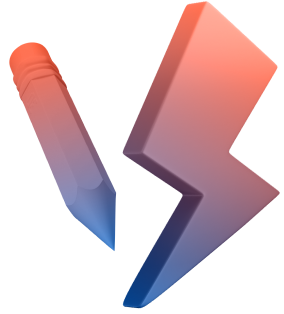
- Импорт и организация клипов, изображений и аудио для удобного монтажа. Материалы можно разложить по папкам (так называемым корзинам) и пометить цветом.
- Обрезка клипов, деление их на фрагменты.
- Сборка видео- и аудиоматериала в последовательность на таймлайне.
- Коррекция цвета: доработка яркости, контрастности, насыщенности и других цветовых параметров выбранного клипа или какого-либо его фрагмента.
- Добавление переходов между фрагментами, создание начальных, промежуточных и конечных титров (в том числе с помощью готовых эффектов).
- Наложение музыки и звуковых эффектов на видеоряд, корректировка громкости и других параметров звука, добавление звуковых переходов.
- Экспорт фильма на жесткий диск в нужном формате.
Несмотря на то что Premiere Pro — отдельный продукт с собственным функционалом, он может использоваться в связке с другими продуктами Adobe. Например, для дополнительной работы с VFX и анимацией применяется After Effects.
Интересные функции Premiere Pro
Среди фишек приложения, которые отличают его от более простых программ для монтажа, — композитинг и кеинг.
Композитинг — это создание единого изображения из двух или более наложенных друг на друга на разных дорожках изображений. Premiere Pro — это программа для нелинейного монтажа, в ней можно накладывать друг на друга практически неограниченное число дорожек. Это открывает широкие возможности для создания интересных эффектов. Например, с помощью композитинга можно «размножить» одну и ту же модель, создав интересный эффект повторения фигуры в одном и том же окружении.

Кеинг — это процесс отделения предмета от фона для замены последнего. Возможно, вам известно слово хромакей. Это съемка на фоне зеленого экрана, который затем можно заменить на любой нужный фон в Adobe Premiere Pro. На самом деле экран может быть и синего цвета. Он хорошо работает тогда, когда съемка выполняется в условиях с невысокой освещенностью. За кеинг в Premiere Pro отвечает функционал Ultra Key. Он предполагает отдельный выбор на видео пикселей какого-либо цвета, который впоследствии будет убран. Работа с хромакеем применяется в большом количестве областей: рекламная съемка, видеоблогинг, киноиндустрия и др.
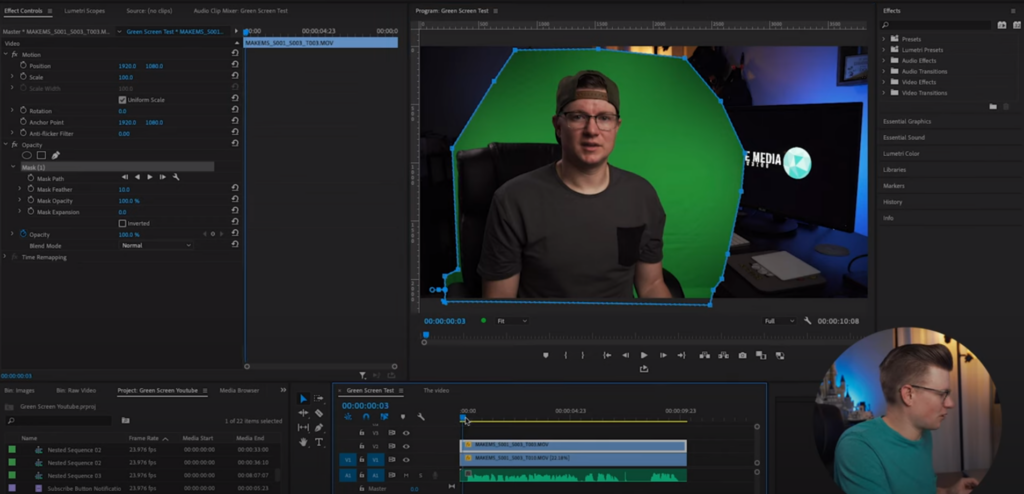
Если же при съемке видео зеленый экран не использовался и целевой цвет выбрать нельзя, то отделить персонажа от фона можно с помощью маски. Правда, для получения качественного результата персонаж должен стоять в статичной позе.
Среду других интересных функций «Премьера» можно назвать мультикамерный монтаж. Это функция для профессиональных монтажеров, у которых есть кадры одной и той же съемки, но с разнонаправленных камер. Например, такой формат съемки часто используется при записи клипов, концертов, спортивных мероприятий. Adobe Premiere Pro позволяет легко управлять такими фрагментами, размещая их в разделенном на части окне монитора. Пользователь может быстро переключаться между ними и синхронизировать видео с разных камер.
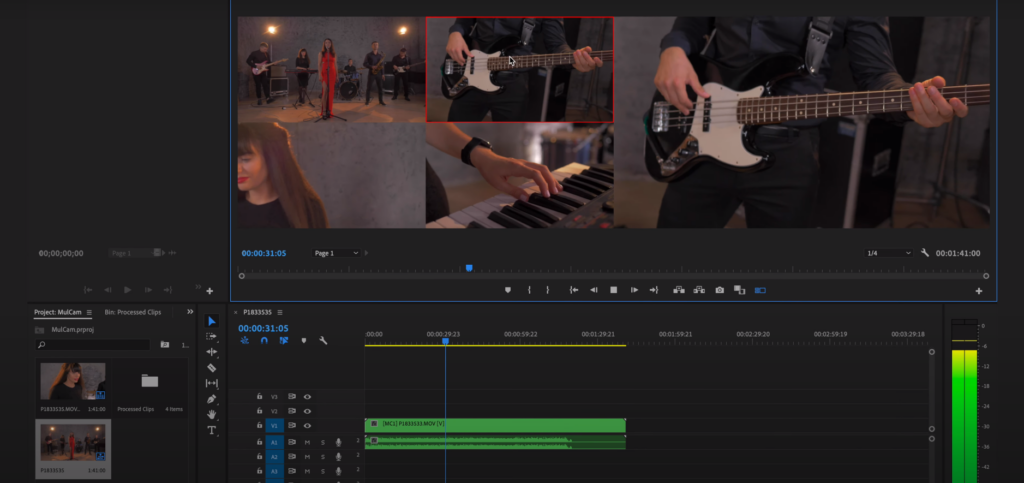
Еще один интересный инструмент — творческие титры Premiere Pro Title Designer. С помощью него можно создать уникальные титры с собственным фоновым видеорядом, анимацией текста и мелодией.
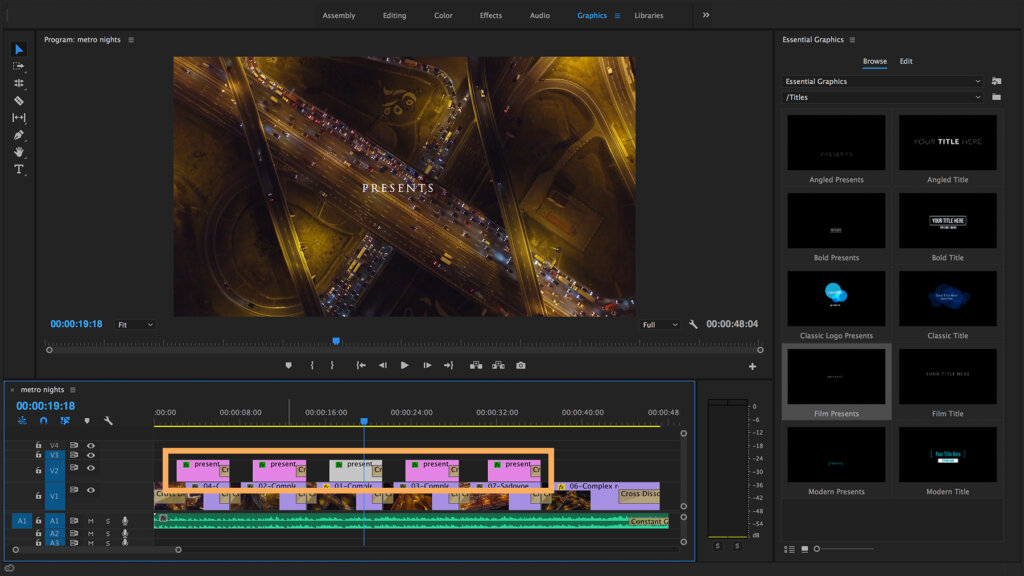
Чтобы ускорить рендеринг видео, можно использовать еще один интересный функционал — движок Mercury Playback Engine. Это модуль рендеринга для Premiere Pro, который ускоряет графический процессор. Для его работы нужно, чтобы видеокарта соответствовала системным требованиям разработчика ПО.
Интерфейс Premiere Pro
В отличие от многих других программ Adobe, Premiere Pro имеет более сложный и гибкий в плане структуры интерфейс. Его вид зависит от того, какая рабочая среда выбрана. Рабочая среда — это набор окон (панелей) и инструментов, который нужен для решения конкретной задачи, например обработки звука или цветокоррекции. Все рабочие среды программы перечислены в верхней горизонтальной панели, а также в первом пункте выпадающего меню «Окно».
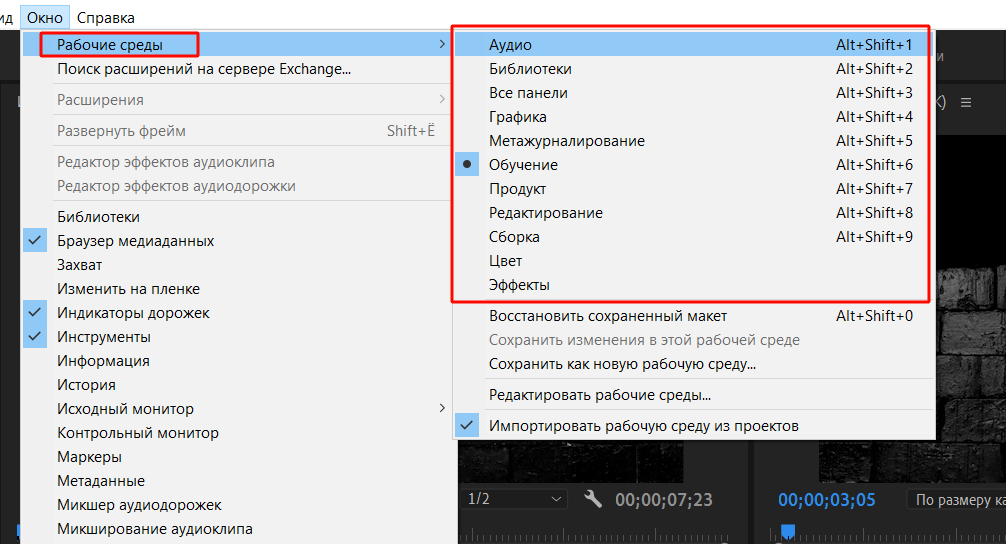
Например, в рабочей среде «Обучение» программа содержит окно с полезными материалами, окна «Источник» и «Программа», окно просмотра добавленных файлов и таймлайн.
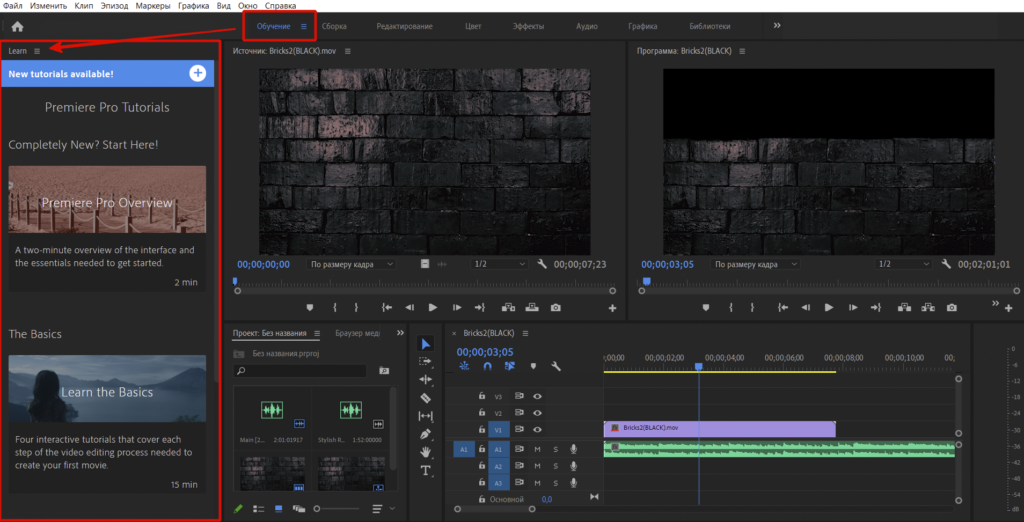
Рабочая среда «Эффекты» имеет другой набор данных — в частности, в ней есть панель эффектов, которые удобно добавлять к фильму. Рабочая среда «Цвет» имеет удобные предустановленные фильтры, а также инструменты ручной корректировки цвета, четкости, красочности, насыщенности и других параметров.
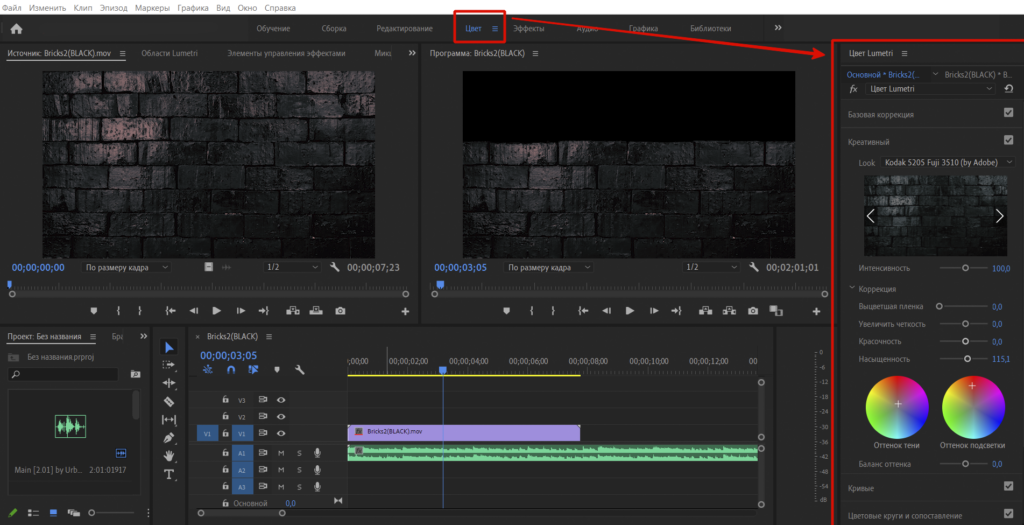
Несмотря на то что каждая среда имеет свою специфику, в интерфейсе Premiere Pro есть несколько главных панелей, отвечающих за основные операции.
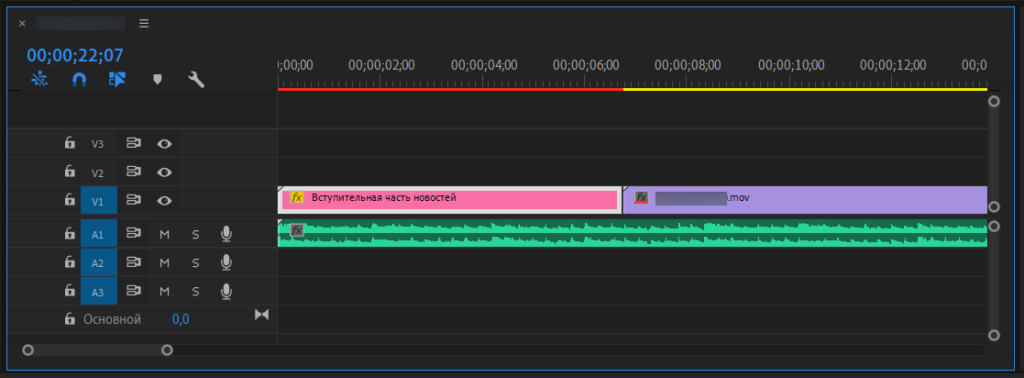
- Панель проекта и медиабраузера. Через нее в проект добавляются файлы видео, аудио и изображений, с панели они переносятся в другие важные окна.
- Панель таймлайна. На ней отмечена продолжительность по времени всех отрезков будущего видео и звуковых дорожек, местоположение картинок, переходов, эффектов и других элементов. На ней можно оперативно править файлы, например обрезать видео.
- Панель «Программа». Это окно просмотра промежуточного итога монтажа и редактирования некоторых элементов (например текста вступительных титров). Управлять воспроизведением можно не только кнопками на этой панели, но и кнопками клавиатуры. Например, стандартная клавиша для команд «play-pause» — пробел.
Adobe Premiere Pro: обзор редактора
Adobe Premiere Pro — профессиональное программное обеспечение для монтажа видео. Здесь вы найдете все нужные функции: замену звука и наложение музыки, обрезку и соединение файлов, добавление титров и надписей, применение эффектов и цветокоррекцию. Также редактор позволяет импортировать пресеты для обработки из интернета или создать их самостоятельно. Софт поддерживает большинство известных форматов. Вы можете скачать Адоб Премьер Про бесплатно на русском, он работает на Windows и MacOS.
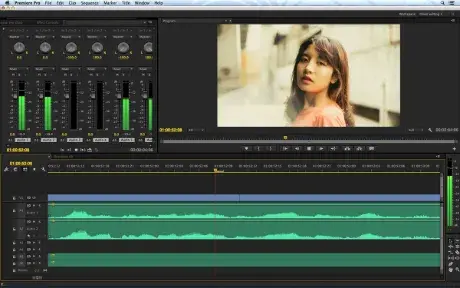
Импорт всех популярных форматов
Бесплатная версия Adobe Premiere Pro CC поддерживает все популярные форматы: AVI, MP4, MOV, MPEG, QuickTime, PSD, JPG, PNG, AIF, MP3 и другие. Также он позволяет редактировать видеоролики с разрешением до 8К и экспортировать результат в высоком качестве. Скачать Adobe Premiere Pro можно и для работы с файлами виртуальной реальности (VR). Вы сможете загружать, редактировать и экспортировать такие документы.
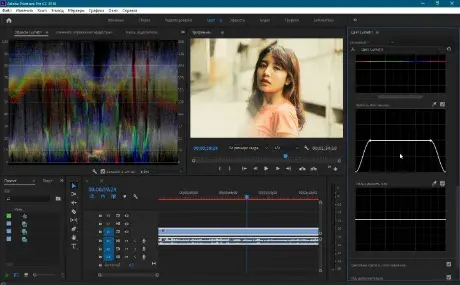
Обработка аудиотреков
В Premiere представлены инструменты для редактирования звука, такие как микшер треков и эквалайзер. Начинающим пользователям доступны базовые настройки аудио, например, изменение громкости, тембра и создание эхо. Также скачать Адоб Премьер Про можно ради удобной обрезки аудиодорожки, нарезки ее на несколько выбранных фрагментов и записи голоса.

Встроенные эффекты и цветокоррекция
Скачайте Премьер Про и используйте большое количество встроенных эффектов. Вам будет доступны простые видео- и аудиопереходы, а также сложные анимированные пресеты. Большинство эффектов требуют определенных навыков и точной настройки, но приложение также включает в себя простые фильтры, например, Lumetri Color. Панель базовой цветокоррекции Lumetri проста и новички могут качественно производить цветокоррекцию.
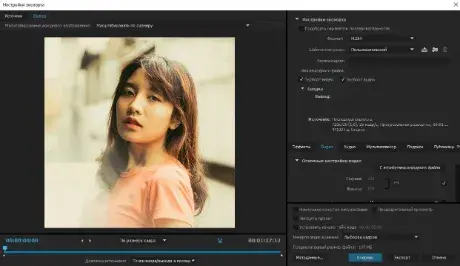
Многодорожечное редактирование
Программа позволяет создать любое количество дорожек: для картинок и надписей, видеоряда, аудио, фоновой музыки. Каждую можно будет обрабатывать по отдельности и изменять ее масштаб для точечной коррекции. Также Адоб Премьер Про позволяет производить нелинейный монтаж и использовать тримминг для обрезки и соединения кадров.

Кадрирование и авторефрейминг
Кадрирование поможет подготовить видео к загрузке на конкретный сайт. Например, Facebook работает в основном с соотношением сторон 16:9 (альбомная ориентация), Instagram — 1:1 (квадрат), а TikTok — 9:16 (портрет). Чтобы сохранить четкость кадров при установке другого размера, видеоряд необходимо переформатировать.
Авторефрейминг будет отслеживать фокус и перемещать рамку кадрирования так, чтобы уместить все самое необходимое в кадре (объекты, людей и прочее). Также пользователи, скачавшие Adobe Premiere Pro бесплатно, могут настраивать обрезку самостоятельно.
Скачать приложение Adobe Premiere Pro
Премьер Про 2020 — профессиональный видеоредактор, который подходит для многодорожечного редактирования, нарезки и склейки клипов, применения эффектов и цветокоррекции. Вы можете скачать русскую версию Adobe Premiere бесплатно с официального сайта. Ее можно использовать в течение семидневного пробного периода, затем софт необходимо приобрести за 1622 рубля в месяц. Также минусом редактора является сложный интерфейс и большое количество инструментов, ненужных для любительского монтажа. Приложение не подходит для быстрой конвертации и не содержит готовых профилей вывода.
Если вам необходимо удобная программа для обрезки и склейки видеоклипов, применения эффектов и конвертации файлов воспользуйтесь редактором ВидеоМОНТАЖ. Он имеет простой интерфейс на русском языке, готовые профили вывода и функции автокоррекции видеоряда. С другими лучшими программами вы можете ознакомиться по ссылке. Также в таблице отмечена разница между редактором ВидеоМОНТАЖ и Adobe Premiere Pro:
При подготовке материала использовались источники:
https://videosmile.ru/lessons/cutvideo/318-adobe-premiere-pro-luchshaya-programma-dlya-videomontaja-obzor-i-opisanie-.html
https://amssoft.ru/video/adobe-premiere-pro.php